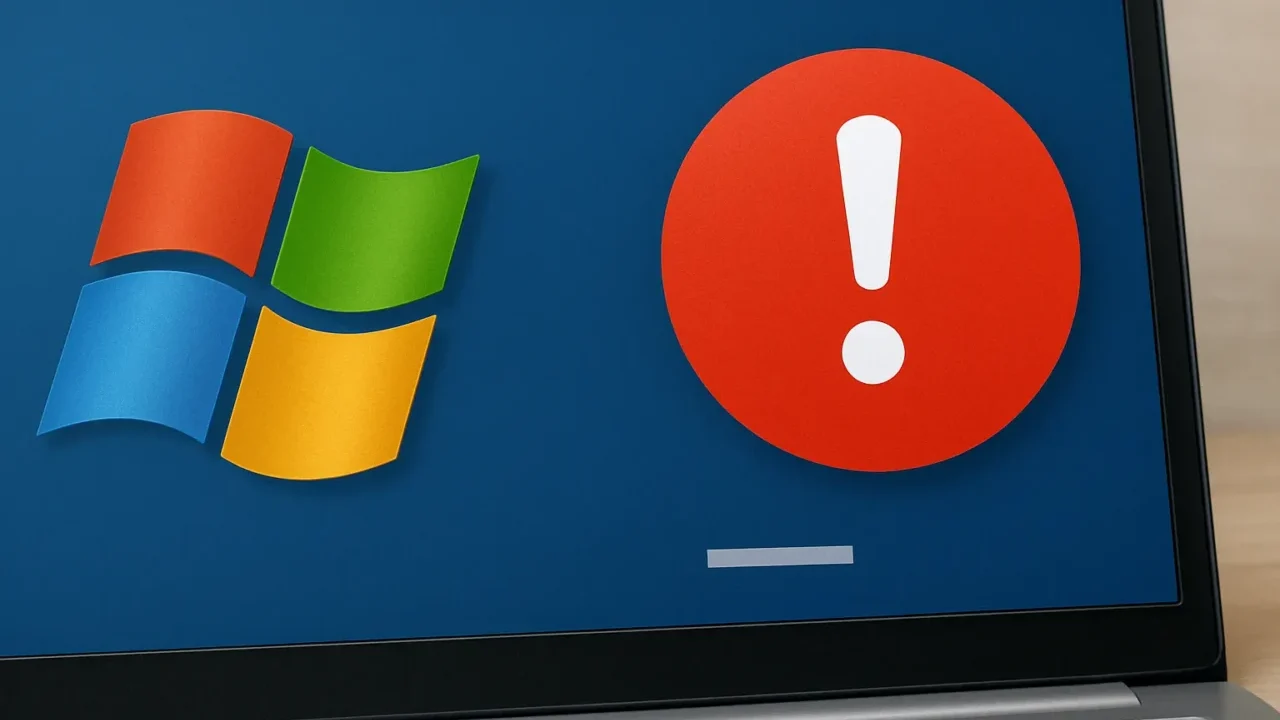Windowsのタスクスケジューラでタスク実行時に「0x1」というエラーコードが表示され、バッチファイルやスクリプトが正常に動作しないといったトラブルが発生していませんか?このエラーは、設定や環境に関するいくつかの不備が原因で発生することが多く、比較的簡単に解決できるケースが大半です。本記事では、原因ごとの具体的な対処法をわかりやすく解説します。
目次
「0x1」エラーの主な症状
「0x1」エラーは、スクリプトやバッチ処理が「何らかの理由で正常に終了しなかった」ことを示します。以下のような症状が見られた場合、このエラーが発生している可能性があります。
- タスクスケジューラの履歴に「終了コード:0x1」と表示される
- バッチファイルやスクリプトが途中で停止、または何も実行されない
- タスクが「成功」と表示されるが、実際には処理されていない
- バッチファイルを手動で実行すると動くが、タスクスケジューラでは動かない
- 実行ファイルやスクリプトが破損して開けない、または実行中にエラーが出る
タスクスケジューラの不具合を放置すると、業務の自動処理が止まり、作業効率の低下や意図しないトラブルが発生するおそれがあります。とくに、設定ミスや権限まわりの不備が原因の場合、安易な対処を繰り返すことで状況が悪化し、復旧が困難になるケースも見られます。
こうしたリスクを避けるためにも、異常が続く場合は専門業者への相談も視野に入れながら、早めに原因を特定することが重要です。
では、次に実際にどのような原因が考えられるか紹介します。
「0x1」エラーの原因
タスクスケジューラで「0x1」エラーが発生する主な原因は次の通りです。
開始パス(作業ディレクトリ)の未指定
「開始(オプション)」欄が空白だと、相対パスで記述されたコマンドが実行できずエラーになります。
権限不足による実行失敗
管理者権限が必要なタスクを一般ユーザー権限で実行すると、操作がブロックされることがあります。
ファイル名に空白や括弧などの特殊文字が含まれている
ファイル名にスペースや括弧が含まれていると、コマンドラインでの処理に失敗することがあります。
ネットワークドライブの接続認証エラー
タスクスケジューラ実行時のセッションでは、マウント済みドライブが認識されないことがあります。
実行アカウントの設定不備
適切な権限を持たないユーザーが指定されていると、ファイルの実行権限が不足することがあります。
バッチファイルや依存ファイルの破損
ファイルそのものが破損していたり、参照先の実行ファイルが正しく読み込めない場合、エラーが発生します。
HDDやSSDなどストレージの物理障害
ストレージに不良セクタがある場合、実行ファイルやログの読み書きが正常に行えず、タスクが失敗する可能性があります。
「0x1」エラーの対処法
以下の方法を順に実施することで、エラーを解消できる可能性があります。特にファイル破損やストレージ障害が疑われる場合は、速やかな対応が重要です。
作業ディレクトリを「開始(オプション)」に指定する
相対パスを使用するタスクでは、作業ディレクトリの明示が不可欠です。
- タスクのプロパティを開く
- 「操作」タブ →「編集」→「開始(オプション)」欄にバッチのフォルダパスを指定
- 保存してタスクを再実行
「最上位の特権で実行する」にチェックを入れる
管理者権限が必要なタスクは、これを有効にしないと実行できません。
- 「全般」タブを開き、「最上位の特権で実行する」にチェック
- 保存してタスクを再実行
ファイル名から特殊文字や空白を除去する
ファイル名が原因で認識に失敗することがあります。シンプルな名前に変更しましょう。
- ファイル名から「( )」「半角スペース」などを除去
- パスも変更される場合は、タスクの設定も更新
バッチファイル内でネットワークドライブを再接続する
セッションごとの認証が必要なため、バッチ内で再接続が必要です。
- バッチ内に
net use Z: \\server\share /user:username password
を追加
- 処理後に「net use Z: /delete」で切断も可能
実行ユーザーを管理者権限アカウントに変更する
実行権限が不足している場合、管理者ユーザーの指定が必要です。
- 「全般」タブで「ユーザーまたはグループの変更」を選択
- 管理者権限のあるアカウントを指定
ファイルの破損を確認・修復する
タスク実行に必要なファイルが破損している場合は、再作成またはバックアップから復旧します。
- バッチをダブルクリックして手動実行
- 正常に動作しない場合は、内容を確認・再作成
- バックアップがある場合は復元を優先
ディスク診断でストレージ障害を確認する
読み取りエラーや書き込み不能など、物理障害があるとタスクも正常に実行できません。
- 「cmd」を管理者として起動し、以下を入力
chkdsk C: /f
- 再起動が必要な場合は指示に従う
- エラーログを確認し、不良セクタや読み取りエラーがある場合はストレージの交換を検討
自力で対応できない場合はデータ復旧の専門業者に相談する

自力で対応できない場合や、機器が物理的に破損している場合、個人での修復は困難です。重要なデータが含まれている場合、データ復旧専門業者に依頼するのが最も安全です。
データ復旧業者では、問題の根本原因を特定し、安全にデータを回復する最善の方法を提案できます。デジタルデータリカバリーでは、相談から初期診断・お見積りまで24時間365日体制で無料でご案内しています。まずは復旧専門のアドバイザーへ相談することをおすすめします。
デジタルデータリカバリーの強み

デジタルデータリカバリーは、「データ復旧専門業者14年連続データ復旧国内売り上げNo.1」の実績を持つデータ復旧業者です。データ復旧の技術力として、「データ復旧率最高値95.2%」を誇っています。
また、データ復旧業者の最後の砦と言われる所以として、「他社で復旧できなかった機器のご相談件数7,300件超」の実績を信頼いただいています。他社で復旧してもらえなかった機器であっても、デジタルデータリカバリーの復旧技術であれば復旧できたという事例も多数ございます。是非ご相談ください。
初期診断・相談・見積まで無料で対応可能
初期診断とは、機器に発生した障害の原因を正確に特定し、復旧の可否や復旧方法を確認する工程です。デジタルデータリカバリーでは、経験豊富な技術者が「初期診断」を行い、内部の部品にダメージを与えることなく問題を見つけます。
データ障害のパターン15,000種類以上もありますが、「ご相談件数46万件超」(算出期間:2011年1月1日~)を持つ当社は、それぞれの障害原因をデータベースから即座に情報を引き出し、原因を正確に特定できる体制を整えています。
よくある質問
いえ、かかりません。当社では初期診断を無料で実施しています。お客様の機器に初期診断を行って初めて正確なデータ復旧の費用がわかりますので、故障状況を確認しお見積りをご提示するまで費用は頂いておりません。
※ご郵送で機器をお預けいただいたお客様のうち、チェック後にデータ復旧を実施しない場合のみ機器の返送費用をご負担頂いておりますのでご了承ください。
機器の状態によって故障の程度が異なりますので、復旧完了までにいただくお時間はお客様の機器お状態によって変動いたします。
弊社は、復旧完了までのスピードも強みの1つで、最短即日復旧・ご依頼の約8割を48時間以内に復旧完了などの実績が多数ございます。ご要望に合わせて柔軟に対応させていただきますので、ぜひご相談ください。
営業時間は以下の通りになっております。
365日24時間、年中無休でお電話でのご相談・復旧作業・ご納品・アフターサービスを行っています。お困りの際は是非ご相談ください。
電話受付:0:00~24:00 (24時間対応)
電話番号:0800-333-6302
来社受付:9:30~21:00
復旧できる可能性がございます。
弊社では他社で復旧不可となった機器から、データ復旧に成功した実績が多数ございます。 他社大手パソコンメーカーや同業他社とのパートナー提携により、パートナー側で直せない案件を数多くご依頼いただいており、様々な症例に対する経験を積んでおりますのでまずはご相談ください。
この記事を書いた人

デジタルデータリカバリー データ復旧エンジニア
累計相談件数46万件以上のデータ復旧サービス「デジタルデータリカバリー」において20年以上データ復旧を行う専門チーム。
HDD、SSD、NAS、USBメモリ、SDカード、スマートフォンなど、あらゆる機器からデータを取り出す国内トップクラスのエンジニアが在籍。その技術力は各方面で高く評価されており、在京キー局による取材実績も多数。2021年に東京都から復旧技術に関する経営革新優秀賞を受賞。